Synkronisering og deling av fargesett på tvers av enheter
Innhold
- Dele et fargesett ved hjelp av koblingen
- Dele et fargesett ved hjelp av QR-koden
- Sikkerhetskopiere fargesett
- Om ArtistAssistApp
ArtistAssistApp lar deg dele en lenke til fargesettet ditt mellom enhetene dine eller med vennene dine. Du kan også dele fargesett mellom enhetene dine ved å skanne QR-koden.
Appen lagrer fargesett, nylige bilder og paletter på enheten din og gjenoppretter dem når du åpner appen på nytt. Av personvernhensyn overføres eller lagres ingen data på servere. Derfor vil ikke fargesettene dine synkroniseres mellom enhetene dine automatisk. Men ArtistAssistApp gir noen raske og enkle måter å overføre fargesett fra en enhet til en annen.
ArtistAssistApp bruker ikke informasjonskapsler, men noen nettlesere, når de sletter informasjonskapsler, tømmer faktisk hele lagringen. Derfor er det viktig å ha en sikkerhetskopi av fargesettene dine.
Dele et fargesett ved hjelp av koblingen
Etter å ha opprettet et sett med farger, anbefales det å lagre en lenke til den eller en QR-kode for å kunne gjenopprette den senere eller synkronisere den med en annen enhet. Lær mer om hvordan du oppretter og administrerer fargesett i denne opplæringen.
Hvis du vil ha en delbar kobling til fargesettet, trykker du på Del-knappen i kategorien Fargesett .
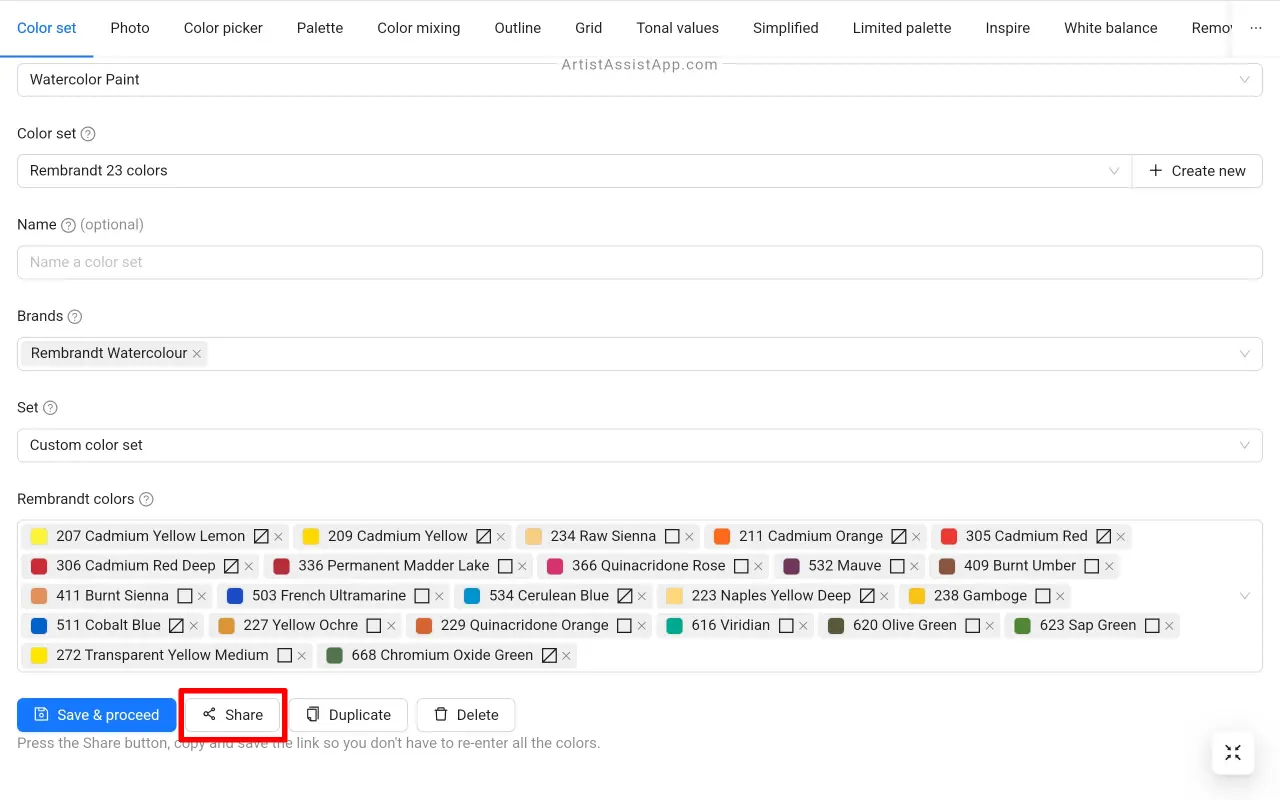
Her er et eksempel på en kobling til et fargesett: https://app.artistassistapp.com/?t=1&b=a&c10=ji_kb_kc_ka_jl_jm_jo_k5_jq_jt_jr_js_ju_jw_k9_jv_jx_jz_kg_k1_k2_k0_k3_k4
Du kan overføre en lenke til fargesettet ditt fra smarttelefonen til datamaskinen, sende lenken til deg selv på e-post for å beholde den i innboksen din, eller lagre den som et notat i skyen (som Google Keep).
I det modale vinduet Del fargesettet trykker du på Kopier-knappen for å kopiere den delbare koblingen eller Del-knappen for å sende koblingen til en annen app, for eksempel en e-post- eller notatapp (Gmail, Google Keep osv.). Avhengig av enheten din, kan det modale vinduet ha enten en Kopier- eller Del-knapp .
Bare åpne denne lenken i nettleseren din, og fargesettet ditt blir automatisk importert til appen. Ikke glem å klikke på Lagre og fortsett-knappen for å lagre det importerte fargesettet.
Vær oppmerksom på at hvis fargesettet ditt inneholder merker som ikke er tilgjengelige i gratisversjonen, må du logge på appen på enheten der du skal importere fargesettet, og først deretter åpne lenken.
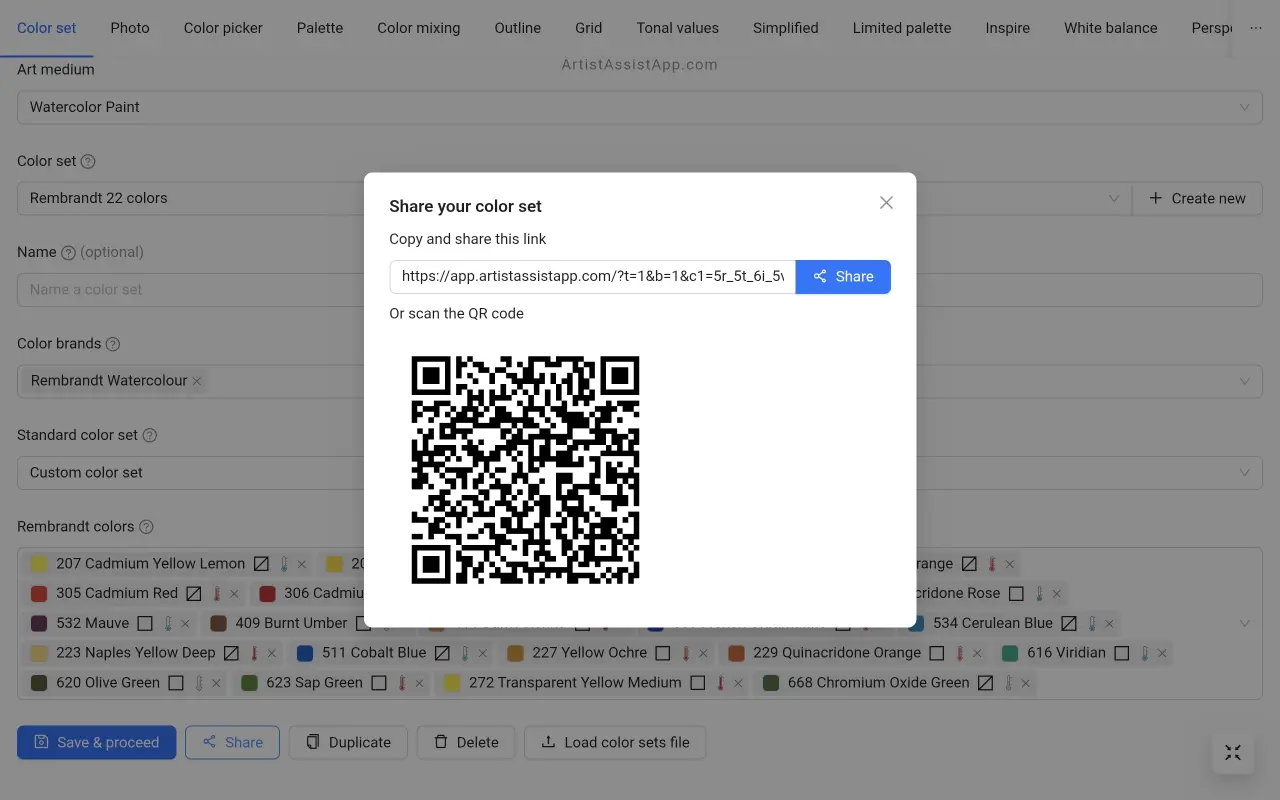
Dele et fargesett ved hjelp av QR-koden
Du kan også dele fargesett mellom enhetene dine ved å skanne QR-koden.
Hvis du vil importere fargesettet til en annen enhet, klikker du på Del-knappen . En QR-kode vises som du kan skanne på andre enheter for å importere fargesettet til disse enhetene.
Åpne ArtistAssistApp på den andre enheten du vil importere fargesettet til. Klikk på Skann QR-kode knapp. Gi en engangskameratillatelse og skann QR-koden. Denne metoden fungerer på alle enheter med kamera: smarttelefon, nettbrett, bærbar PC og til og med en stasjonær datamaskin med webkamera.
Alternativt kan du skanne QR-koden ved hjelp av smarttelefonens eller nettbrettets standard kameraapp, og åpne lenken i QR-koden. Når du åpner lenken, vil den nye enheten importere fargesettet.
Se gjennom det importerte fargesettet på den nye enheten, og trykk på Lagre og fortløp-knappen .
Vær oppmerksom på at hvis fargesettet ditt inneholder merker som ikke er tilgjengelige i gratisversjonen, må du logge inn på appen på enheten der du skal importere fargesettet, og først deretter skanne QR-koden. Du kan også logge på appen ved å skanne QR-koden. Hvis du vil ha mer informasjon om hvordan du logger på appen, kan du se denne opplæringen.
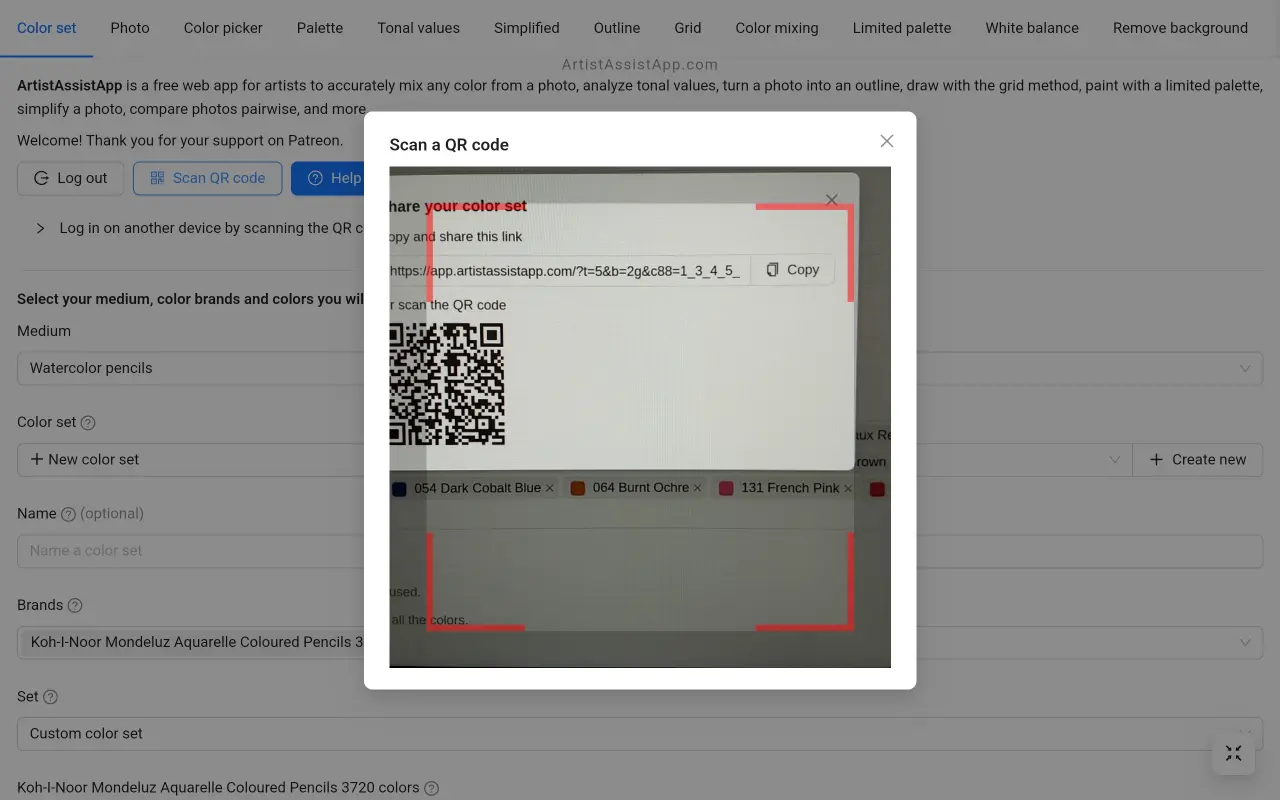
Sikkerhetskopiere fargesett
ArtistAssistApp eksporterer automatisk en sikkerhetskopifil med alle fargesettene dine når du endrer dem. Denne filen lar deg gjenopprette alle fargesett når som helst senere.
For å lære hvordan du enkelt gjenoppretter alle fargesett fra den automatisk opprettede sikkerhetskopifilen, sjekk ut denne opplæringen.
Noen brukere kan finne det mer praktisk å lagre lenker til fargesettene sine i en notatapp som Google Keep enn å bruke en sikkerhetskopifil. Delbare koblinger lar deg gjenopprette et fargesett like raskt som en sikkerhetskopifil.
Hvis du bruker appen på en enhet med et kamera, for eksempel en bærbar datamaskin, nettbrett eller smarttelefon, kan det hende du synes det er mer praktisk å skrive ut QR-koden for fargesettet og skanne den med kameraet på enheten. Dette kan være den raskeste og enkleste måten å gjenopprette tapte fargesett på.
Om ArtistAssistApp
ArtistAssistApp, også kjent som Artist Assist App, er en nettapp for artister for å nøyaktig blande hvilken som helst farge fra et bilde, analysere toneverdier, gjøre et bilde om til en kontur, tegne med rutenettmetoden, male med en begrenset palett, forenkle et bilde, fjerne bakgrunnen fra et bilde, sammenligne bilder parvis og mer.
Prøv det nå gratis på https://app.artistassistapp.com for å forbedre dine male- og tegneferdigheter og lage fantastiske kunstverk.
